Il y a quelques mois, dans ma quête pour trouver L'éditeur de texte pour Linux, je suis tombé sur Geany, et j'ai été agréablement surpris. Il partage beaucoup de qualités sous-jacentes avec Notepad ++, mon programme de texte incontournable, une application Windows uniquement que j'utilise néanmoins souvent dans diverses distributions via WINE. Geany est puissant, efficace et polyvalent, et j'ai donc élargi mon exploration un peu.
J'ai également reçu de nombreux e-mails de votre part, me parlant de plugins utiles, que je pourrais essayer d'améliorer encore plus ma productivité, d'autant plus que j'ai remarqué que Geany n'a pas toutes les fonctionnalités dont dispose son homologue Windows. Eh bien, dans cet article, j'aimerais partager avec vous quelques-uns des excellents plugins ainsi que quelques autres astuces intéressantes dans Geany, qui devraient tous le rendre encore plus pratique et amusant. Commençons.
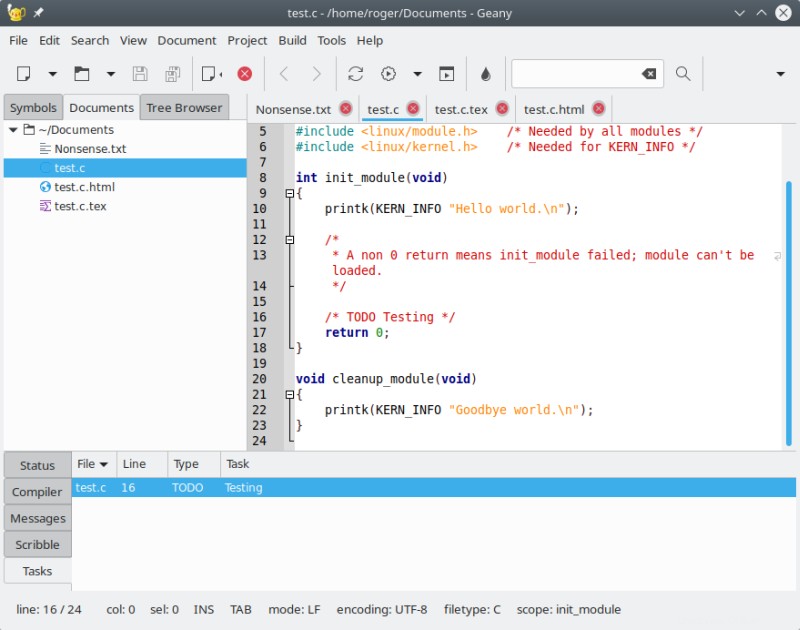
Fermeture automatique
Avec ce plugin, vous pouvez compléter ou fermer automatiquement les parenthèses. Très pratique lorsque vous écrivez du code, et cela devrait vous aider à éviter la situation où vous vous retrouvez avec des blocs incomplets. J'ai essayé ceci, et cela fonctionne bien, y compris les éléments HTML comme div ou p. Vous devez commencer la séquence de fermeture, mais sinon, la correspondance est assez précise.
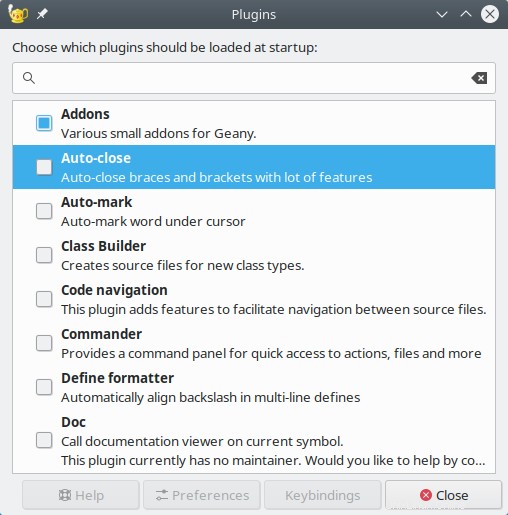
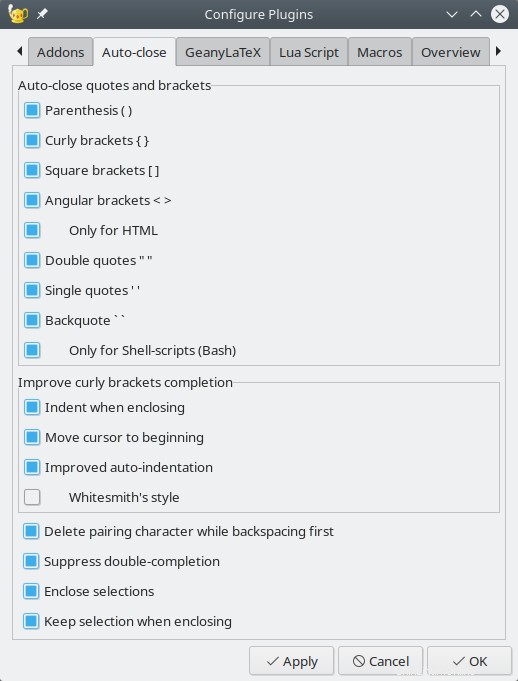
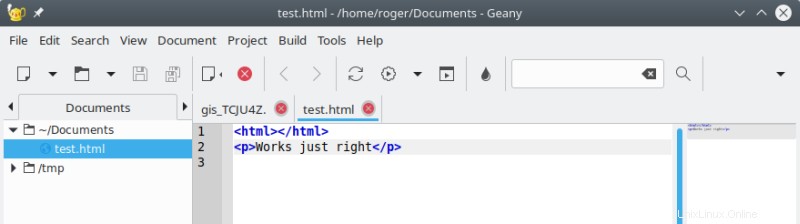
Enregistrer les actions
L'un des commentaires que j'ai eu dans mon examen était - avec Notepad ++, vous pouvez laisser des fichiers non enregistrés dans l'éditeur, et ils seront automatiquement récupérés après avoir fermé le programme et l'avoir relancé. Ainsi, des fichiers comme New2 * ou autres seront toujours là. Ce n'est pas le cas avec Geany.
Eh bien, vous pouvez contourner ce problème avec le plugin Save Actions. Ce n'est pas trop intuitif, mais ça fait le travail. Il existe plusieurs sous-fonctions disponibles - sauvegarde automatique, sauvegarde instantanée et sauvegarde. Le premier vous permet d'enregistrer du contenu chaque fois que vous "perdez" le focus, c'est-à-dire de passer à un programme ou à un onglet différent, ou automatiquement avec une période de temps prédéfinie. L'option d'enregistrement instantané enregistrera immédiatement tout fichier sur lequel vous travaillez, ce qui est un peu similaire à ce que fait Notepad +, mais il vous demande explicitement un nom de fichier. La dernière option vous permet de conserver des sauvegardes de vos documents de travail, mais elle ne semble pas les rincer automatiquement, vous pouvez donc vous retrouver avec un peu d'encombrement. Cependant, cela fonctionne raisonnablement bien, bien qu'il puisse être quelque peu raffiné.
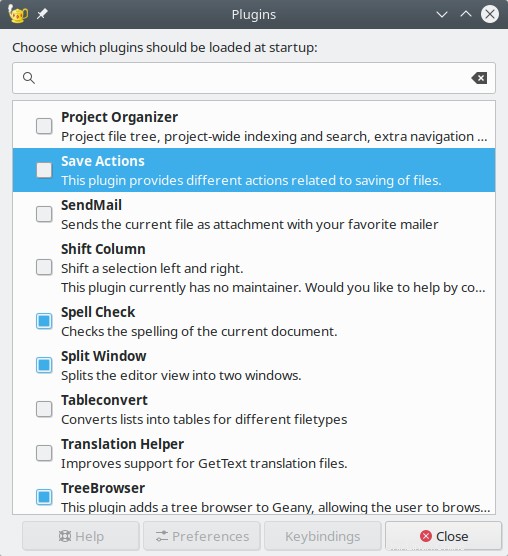
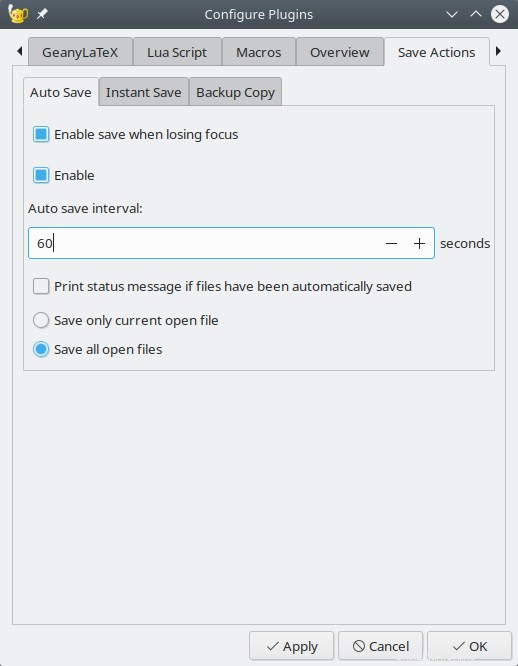
Exporter
C'est un plugin plutôt utile. Activez-le. Vous obtenez alors deux options - HTML et LaTeX. J'ai converti mon exemple de fichier C et la sortie semblait correcte. Mais ensuite, le véritable test consiste à afficher ces fichiers dans les applications appropriées (navigateur et visionneuse PDF), pour voir ce que donne réellement. Maintenant, cela s'est avéré plus difficile que prévu.
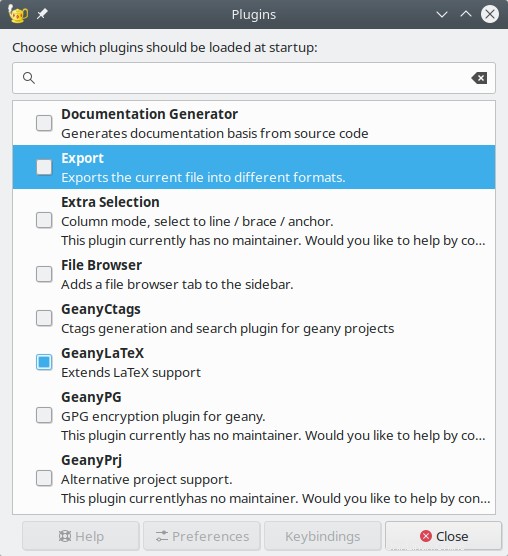
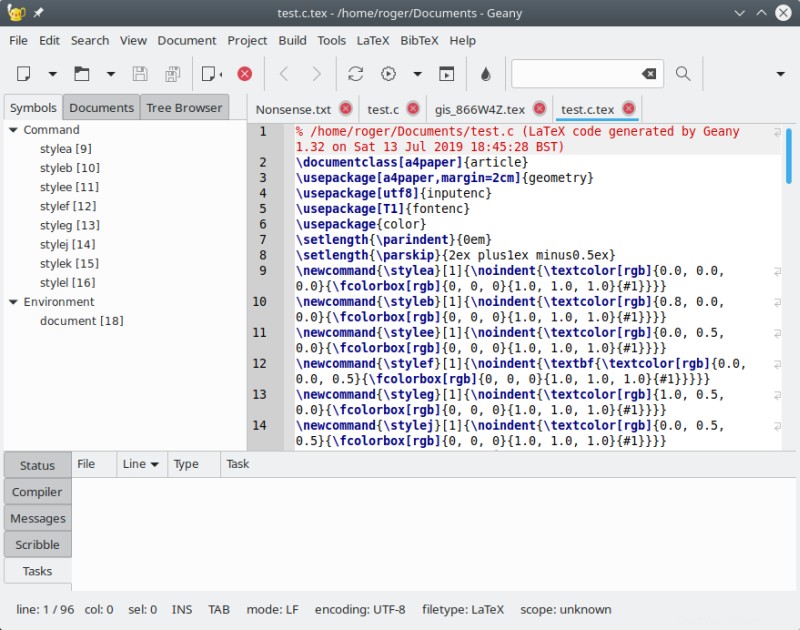
Côté HTML, lorsque j'ai cliqué sur le bouton Exécuter et afficher, Geany a affiché le fichier dans Chrome, même si Firefox est mon navigateur par défaut. J'ai dû changer la configuration du navigateur de "navigateur sensible" à Firefox, et après cela, l'association de fichiers HTML était correcte.
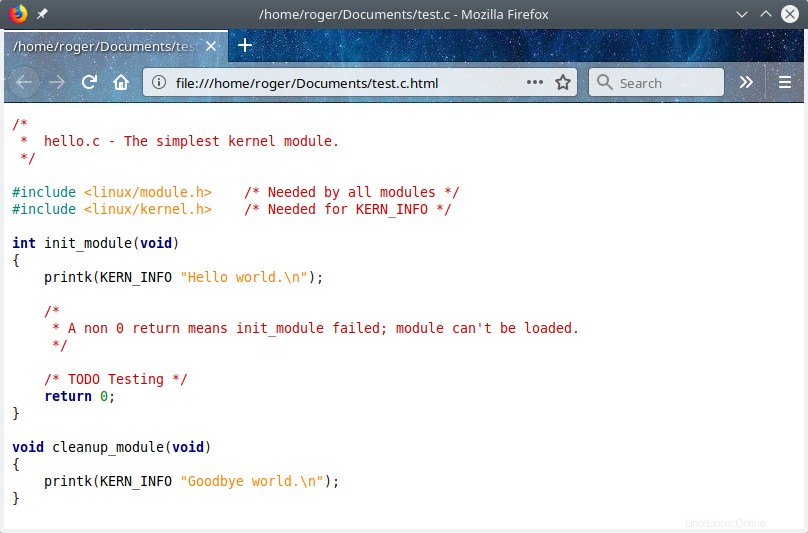
Avec les fichiers PDF, Geany s'est plaint de ne pas pouvoir trouver Evince - ce qui est compréhensible, étant donné que j'exécute KDE dans cette instance de test particulière, donc Okular est le visualiseur de jour. Hélas, changer cette association par défaut était impossible.
/tmp/geany_run_script_0BEU4Z.sh : 7 : /tmp/geany_run_script_0BEU4Z.sh :preuve :introuvable
En lisant la documentation en ligne de Geany, l'astuce consiste à modifier le fichier de configuration .gtkrc-2.0 dans son répertoire utilisateur - remplacez simplement la chaîne de visualisation PDF par tout ce qui est installé sur le système. J'ai essayé ceci, et cela n'a toujours pas fonctionné.
gtk-print-preview-command ="okular %f"
J'ai ensuite essayé de modifier le fichier de configuration Geany sous ~/.config/geany/geany.conf, et cela reflète à peu près ce que vous voyez dans l'interface utilisateur. Il n'y a pas de ligne faisant référence à une visionneuse PDF, et l'ajout de la ligne ci-dessus ne fait rien. Donc, la solution pour que Geany affiche les fichiers PDF était soit de créer un lien symbolique okular pour prouver, soit d'installer ce programme. J'ai essayé les deux - et dans les deux cas, le fichier PDF n'existait pas vraiment et ne pouvait pas être affiché.
À ce stade, j'ai réalisé que Geany ne semble pas distiller les fichiers tex en PDF - j'avais peut-être besoin d'exécuter la commande Build, mais je n'ai pas encore essayé, j'ai donc installé le package texlive et utilisé la commande pdflatex pour générer le PDF.
fichier pdflatex.tex
Et cela a bien fonctionné. La sortie est excellente - y compris le codage couleur qui correspond au fichier C d'origine.
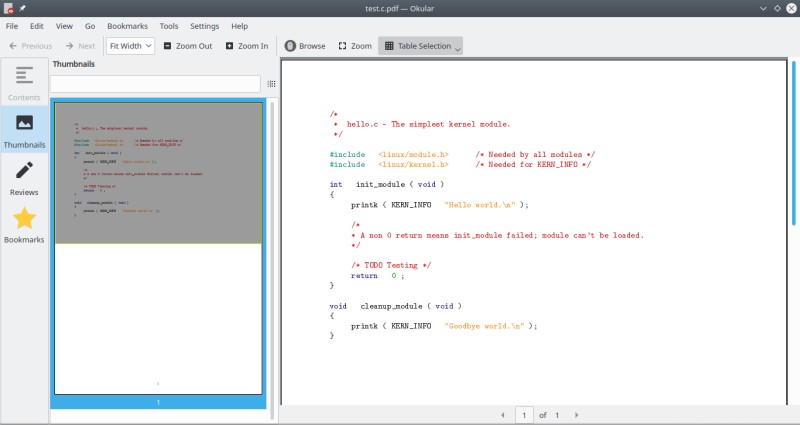
Maintenant, une note latérale, vous pouvez penser que vous voulez utiliser pdftex pour convertir les fichiers, mais cela ne fonctionnera pas, car Geany génère LaTeX et non TeX, et si vous essayez ce lieu, vous rencontrerez une erreur de conversion apparemment idiote :
pdftex test.c.tex
Il s'agit de pdfTeX, Version 3.14159265-2.6-1.40.18 (TeX Live 2017/Debian) (format préchargé=pdftex)
restreint \write18 activé.
entrée en mode étendu
(./test.c.tex
! Séquence de contrôle non définie.
l.2 \documentclass
[a4paper]{article}
Assistant LaTeX
Vous pouvez également générer des fichiers LaTeX, et Geany est livré avec des commandes de pré-construction utiles. Assez pratique. Bien sûr, vous devez savoir ce que vous faites, mais cela peut en fait vous éviter d'avoir à installer une suite complète pour gérer LaTeX, comme peut-être LyX ou TeXstudio. Assez pratique. En parlant de trucs de nerd, peut-être êtes-vous également intéressé par mon guide sur la façon de rendre vos fichiers jolis, avec quelques trucs et astuces LaTeX et Lyx plutôt pratiques. Voilà.
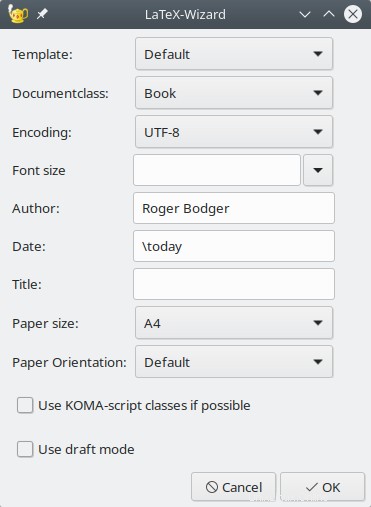
Griffonnages et tâches
Dans le volet inférieur, vous obtenez tout un tas de messages utiles, y compris le journal de compilation, le journal des fichiers, etc. Mais alors, vous n'avez peut-être pas remarqué et essayé le pavé Scribble ou l'onglet Tâches. Le premier vous permet de noter des notes, des idées et des commentaires pour votre projet de travail. Ce dernier est utile car il affichera toutes les lignes TODO et FIXME dans vos fichiers. La mise en garde est que je n'ai réussi à le faire que pour les fichiers de code, par ex. avec l'extension .c, mais pas les fichiers texte ordinaires (txt). Je n'ai pas non plus trouvé où remplacer les mots-clés des tâches.
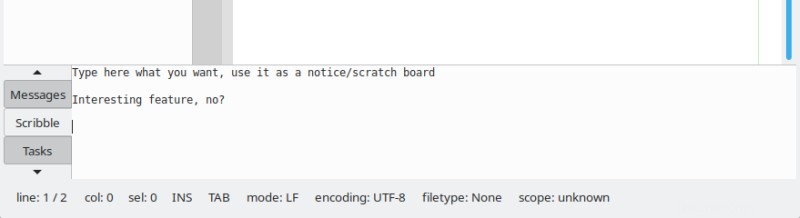
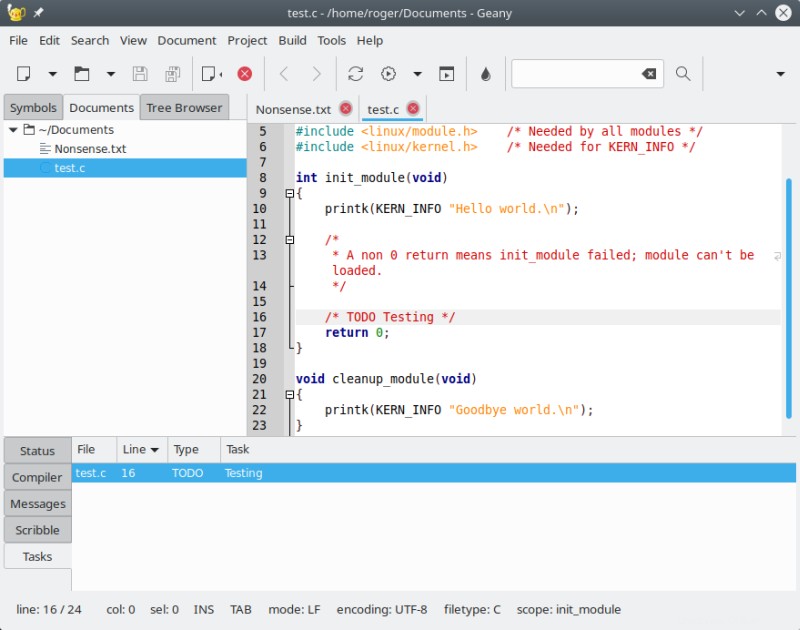
Linting de code
Nous l'avons vu dans ma critique initiale - l'une des nombreuses options disponibles pour les codeurs entrepreneurs. Mais ensuite, si vous exécutez cette commande et que vous n'avez pas installé le bon linter, vous verrez une erreur. Dans ce cas particulier, le paquet cppcheck manquait. Geany n'installera pas automatiquement les dépendances pour vous, vous devez donc les trier manuellement.
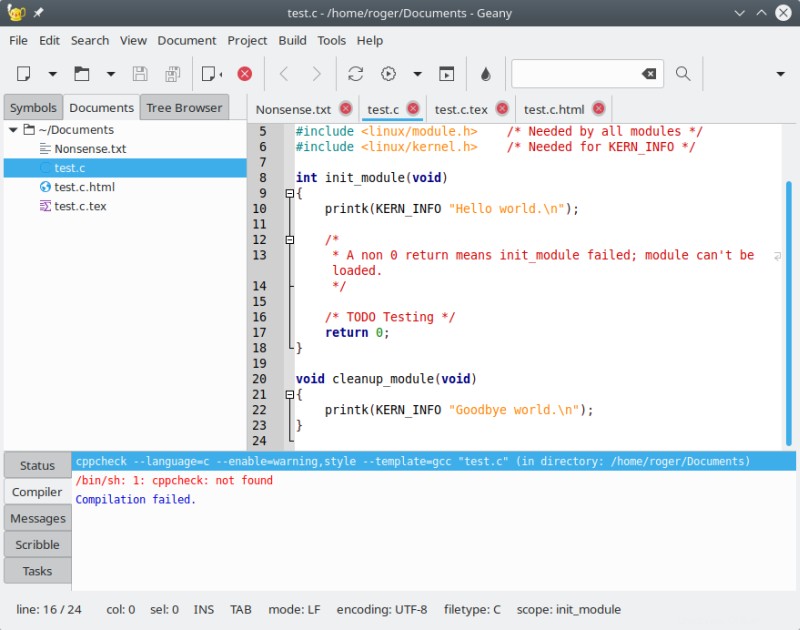
sudo apt-get install cppcheck
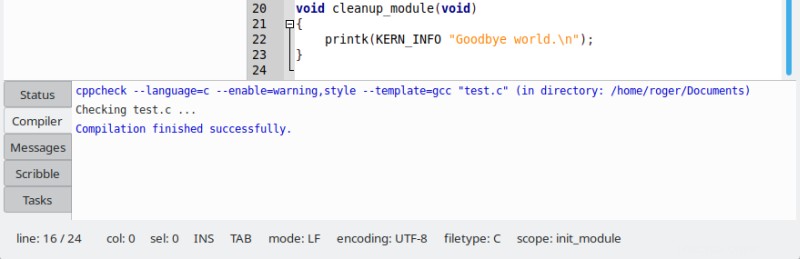
Conclusion
Je m'échauffe avec Geany. Il s'agit d'une petite application pratique, avec des tonnes de couches cachées de bonté. Je pense toujours que ce n'est pas aussi polyvalent que Notepad ++, et ce dernier a des plugins bien plus utiles, mais même ainsi, Geany est un excellent programme, et bien en avance sur les autres éditeurs de texte Linux. Nous n'avons abordé que quelques-unes des bonnes choses ici.
L'intégration avec l'écosystème peut être meilleure, par ex. les ajustements, la configuration, les programmes par défaut et les outils d'assistance, ainsi que des plugins supplémentaires (ou un référentiel en ligne de ceux-ci) donneraient à Geany encore plus de puissance et de flexibilité avec les utilisateurs avancés. C'est quelque chose à considérer et à tester à l'avenir. Comme toujours, si vous avez des tours de magie dans votre manche et que vous souhaitez les partager, apportez-les. Je serai heureux d'explorer d'autres facettes de la productivité et du plaisir que Geany a à offrir. Prenez soin de vous.